Excel.sys
Excelでどこまでできるか! ExcelとStiLLでビジネス・デザイン自由自在!!
[PR]
×
[PR]上記の広告は3ヶ月以上新規記事投稿のないブログに表示されています。新しい記事を書く事で広告が消えます。
Excelに貼り付けられた画像をまとめて取り出す方法
Excelに貼り付けられた画像の大元のファイルを削除してしまい、
そのブックにしか画像が残っていない場合、
画像をファイルとして取り出す方法があります。
◆こんな時
Excelに挿入した画像をファイルとして取り出したい。
◆解決ポイント
Excelの拡張子を「xlsx」(または xls )から「zip」 にする。
◆使用方法
下記を例に説明します。
ブック内に「みかん」「りんご」「バナナ」の3種類の画像があるとします。
(ブック名は「果物.xlsx」)
この3種類の画像をファイルとして取り出します。
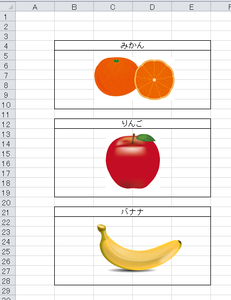
1.ファイルの拡張子を zip にする。
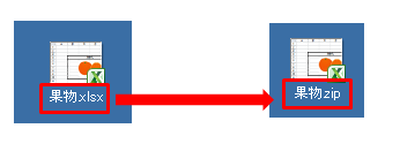
拡張子を変える際、「警告メッセージ」が表示されますが、
「はい」をクリックしてください。
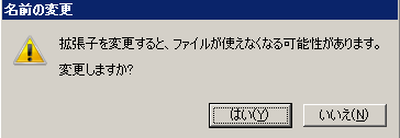
2.「1.」で変更したZipファイルを開きます。
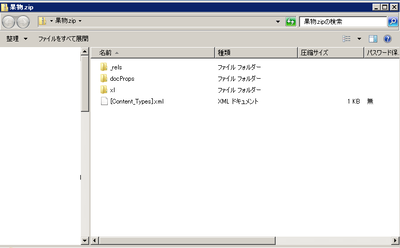
3.「xl」フォルダを開きます。
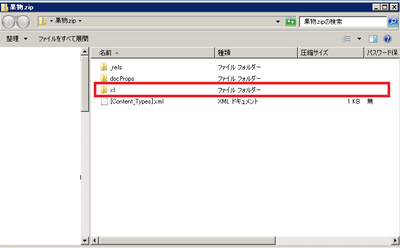
4.「media」フォルダを開きます。
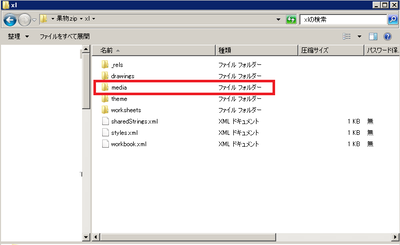
3種類の果物の画像ファイルになります。
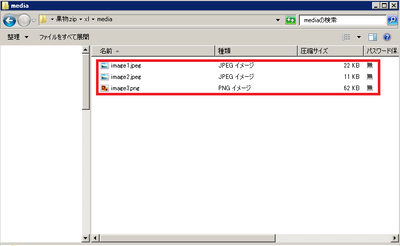

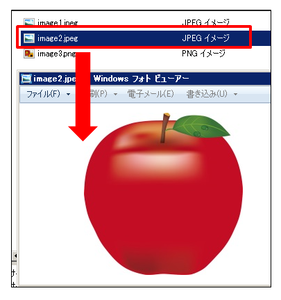
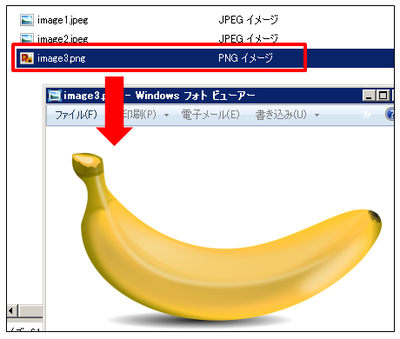
◆「StiLL」について
「StiLL」には便利機能がたくさんあります。
通常のプログラミング言語のような構文や文法を使用することなく、
処理を自動化する設定が可能です。
無料で体験セミナーを開催しています。
一度参加してみてください。
https://www.still.co.jp/event/semina.html
Twitterやっています。
ぜひ見に来てください!
https://twitter.com/iliy_still
それではまた次回(次回は2020年1月予定)
そのブックにしか画像が残っていない場合、
画像をファイルとして取り出す方法があります。
◆こんな時
Excelに挿入した画像をファイルとして取り出したい。
◆解決ポイント
Excelの拡張子を「xlsx」(または xls )から「zip」 にする。
◆使用方法
下記を例に説明します。
ブック内に「みかん」「りんご」「バナナ」の3種類の画像があるとします。
(ブック名は「果物.xlsx」)
この3種類の画像をファイルとして取り出します。
1.ファイルの拡張子を zip にする。
拡張子を変える際、「警告メッセージ」が表示されますが、
「はい」をクリックしてください。
2.「1.」で変更したZipファイルを開きます。
3.「xl」フォルダを開きます。
4.「media」フォルダを開きます。
3種類の果物の画像ファイルになります。
◆「StiLL」について
「StiLL」には便利機能がたくさんあります。
通常のプログラミング言語のような構文や文法を使用することなく、
処理を自動化する設定が可能です。
無料で体験セミナーを開催しています。
一度参加してみてください。
https://www.still.co.jp/event/semina.html
Twitterやっています。
ぜひ見に来てください!
https://twitter.com/iliy_still
それではまた次回(次回は2020年1月予定)
PR
<紹介>
「StiLL」開発の道
(株)アイエルアイ総合研究所
(株)アイエルアイ総合研究所
最新記事
(01/15)
(01/08)
(12/18)
(12/11)
(12/04)
お知らせ
「StiLL体験セミナー」
(東京 恵比寿)
(東京 恵比寿)
